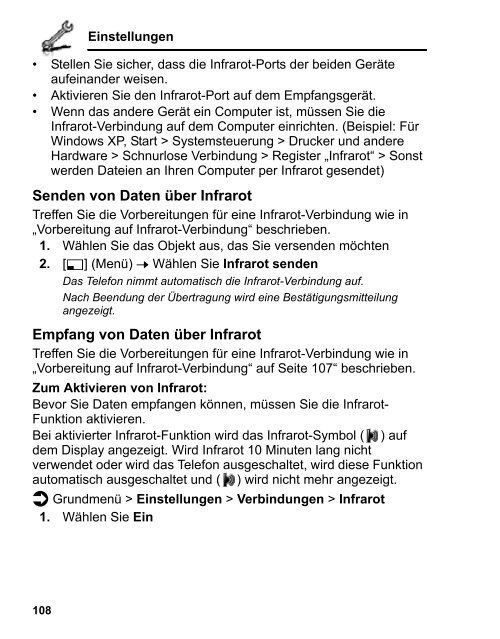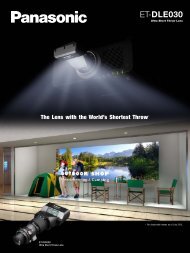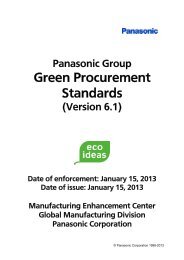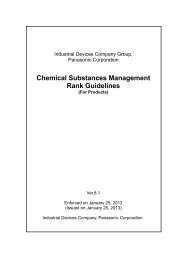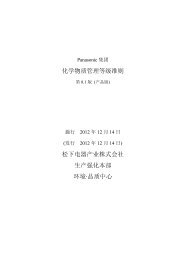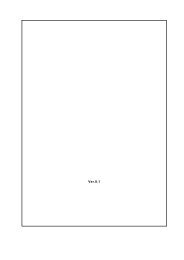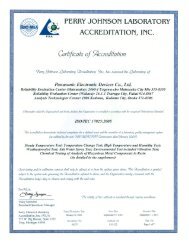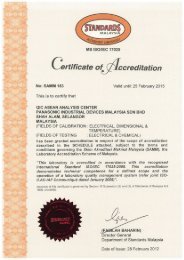VS3 OI - Panasonic
VS3 OI - Panasonic
VS3 OI - Panasonic
Sie wollen auch ein ePaper? Erhöhen Sie die Reichweite Ihrer Titel.
YUMPU macht aus Druck-PDFs automatisch weboptimierte ePaper, die Google liebt.
108<br />
Einstellungen<br />
• Stellen Sie sicher, dass die Infrarot-Ports der beiden Geräte<br />
aufeinander weisen.<br />
• Aktivieren Sie den Infrarot-Port auf dem Empfangsgerät.<br />
• Wenn das andere Gerät ein Computer ist, müssen Sie die<br />
Infrarot-Verbindung auf dem Computer einrichten. (Beispiel: Für<br />
Windows XP, Start > Systemsteuerung > Drucker und andere<br />
Hardware > Schnurlose Verbindung > Register „Infrarot“ > Sonst<br />
werden Dateien an Ihren Computer per Infrarot gesendet)<br />
Senden von Daten über Infrarot<br />
Treffen Sie die Vorbereitungen für eine Infrarot-Verbindung wie in<br />
„Vorbereitung auf Infrarot-Verbindung“ beschrieben.<br />
1. Wählen Sie das Objekt aus, das Sie versenden möchten<br />
2. [5] (Menü) 7 Wählen Sie Infrarot senden<br />
Das Telefon nimmt automatisch die Infrarot-Verbindung auf.<br />
Nach Beendung der Übertragung wird eine Bestätigungsmitteilung<br />
angezeigt.<br />
Empfang von Daten über Infrarot<br />
Treffen Sie die Vorbereitungen für eine Infrarot-Verbindung wie in<br />
„Vorbereitung auf Infrarot-Verbindung“ auf Seite 107“ beschrieben.<br />
Zum Aktivieren von Infrarot:<br />
Bevor Sie Daten empfangen können, müssen Sie die Infrarot-<br />
Funktion aktivieren.<br />
Bei aktivierter Infrarot-Funktion wird das Infrarot-Symbol ( ) auf<br />
dem Display angezeigt. Wird Infrarot 10 Minuten lang nicht<br />
verwendet oder wird das Telefon ausgeschaltet, wird diese Funktion<br />
automatisch ausgeschaltet und ( ) wird nicht mehr angezeigt.<br />
d Grundmenü > Einstellungen > Verbindungen > Infrarot<br />
1. Wählen Sie Ein